电脑管家怎么重装系统win10
- 分类:Win10 教程 回答于: 2022年11月15日 10:02:11
很多小伙伴了解到电脑管家有安装win10系统的这个功能,其实这是windows10电脑操作系统刚刚发布时的事情了,现在大家有更多的方法可以免费下载安装Win10系统进行使用了,根本就不需要另外再重新下载安装电脑管家软件,下面就让小编来讲讲电脑管家怎么重装系统的具体操作步骤吧。
工具/原料:
系统版本:win10系统
品牌型号:雷蛇灵刃14
软件版本:电脑管家v10.7
方法/步骤:
电脑管家重装系统教程:
1、首先,我们需要给电脑下载电脑管家v10.7,大家可以在浏览器上搜索来获取程序下载地址。
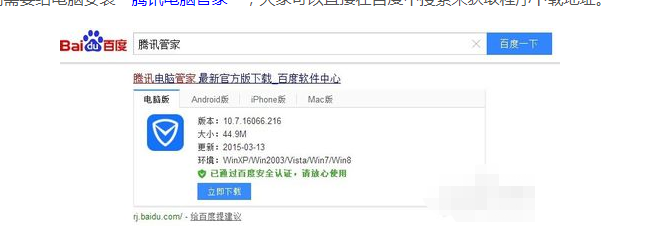
2、点击安装并运行“腾讯电脑管家”程序,点鼠标击右上方的“切换到经典模式“按钮。

3、然后再打开的经典页面中,切换到“工具箱”选项卡界面,点击进入“软件管理“。
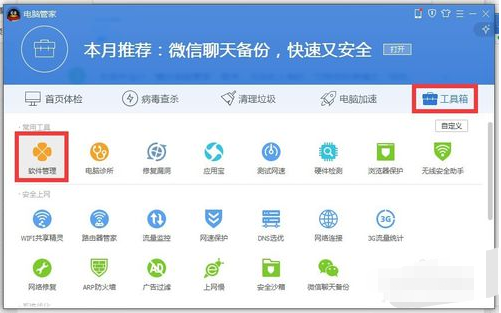
4、从打开的”软件管理“界面当中,在搜索框我们输入”Win10“并按回车进行搜索,从搜索结果中鼠标点击“Win10升级助手”右侧的“安装”按钮进行下载安装。
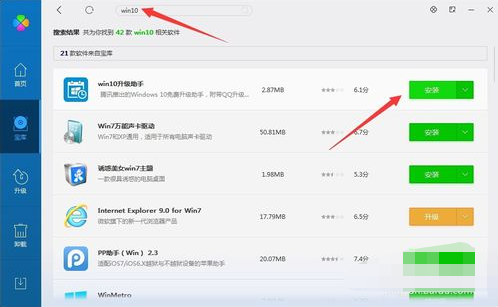
5、等待“Win10升级助手”下载完成后,将会自动弹出“安装”页面,鼠标点击“立即安装”。
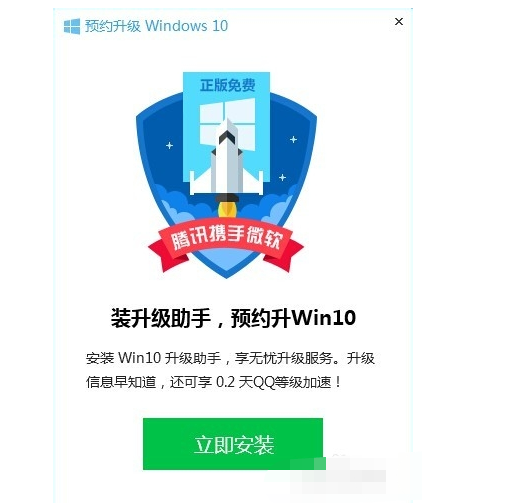
6、将会弹出“Win10升级助手”登陆界面,在此需要我们利用QQ账号进行登陆操作。

7、此时将会自动弹出“预约Win10成功”的提示界面。

8、最后电脑将自动进入Win10正式版下载及升级过程,只有保持“Win10升级助手”运行时才能成功下载并升级Win10系统。
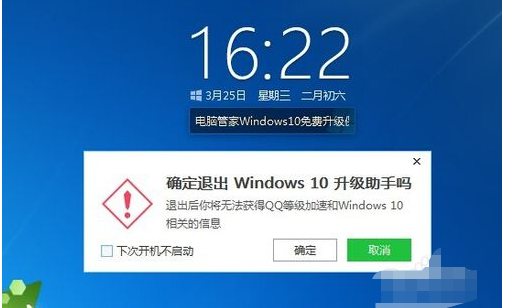
9、点击窗口界面左上角的“Windows”图标,并在打开的网页中下载"Win10预览版“系统即可。

参考内容:想要了解更多关于重装的文章可以点击重装教程栏目了解更多详情。
总结:
综上所述,这就是小编给你们提供的电脑管家重装系统教程了,电脑管家重装win10系统可以说是傻瓜式的流水线操作,无需我们任何技术即可完成整个系统重装操作,重装系统只需简单几步流水线操作流程就可以啦。
 有用
26
有用
26


 小白系统
小白系统


 1000
1000 1000
1000 1000
1000 1000
1000 1000
1000 1000
1000 1000
1000 1000
1000 1000
1000 1000
1000猜您喜欢
- win7共享打印机给win10如何设置的教程..2021/06/25
- Windows 7、8和10:操作系统的选择与比..2024/04/11
- 小编教你电脑boot是什么2018/10/24
- 为你解答激活工具激活win102019/01/12
- 华硕笔记本重装系统win10步骤..2022/05/13
- win10破解,小编教你win10怎么破解开机..2018/06/21
相关推荐
- 小编教你开启windows10系统服务的方法..2017/08/04
- win0蓝牙开关不见了怎么回事..2020/12/11
- win10正版系统装系统费用多少..2023/12/20
- 暴风激活工具怎么激活win102020/11/21
- 小白教你win10更新失败如何重装修复..2022/03/05
- Win10专业版下载链接及安装激活教程..2024/04/25














 关注微信公众号
关注微信公众号



